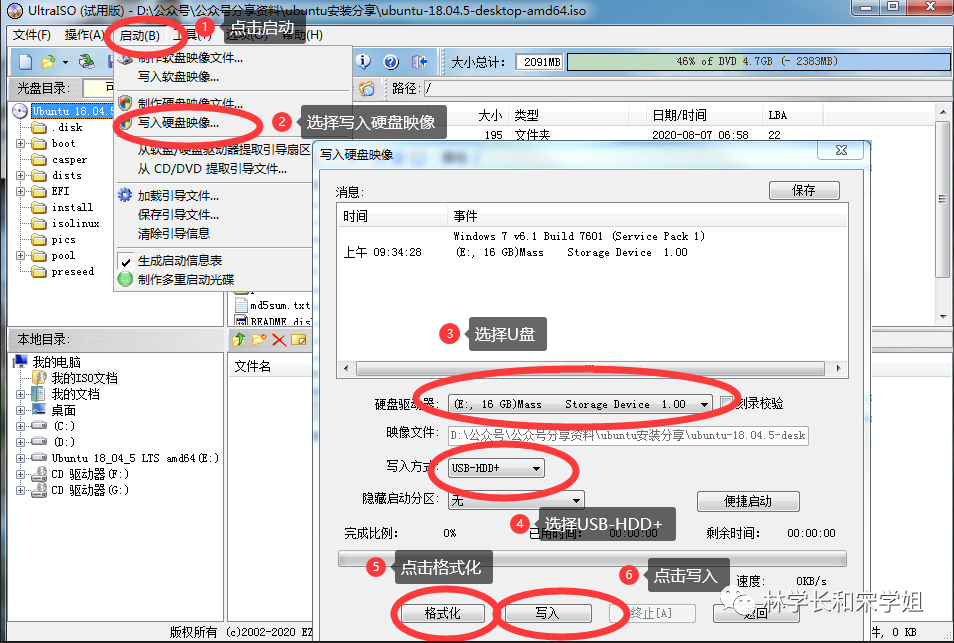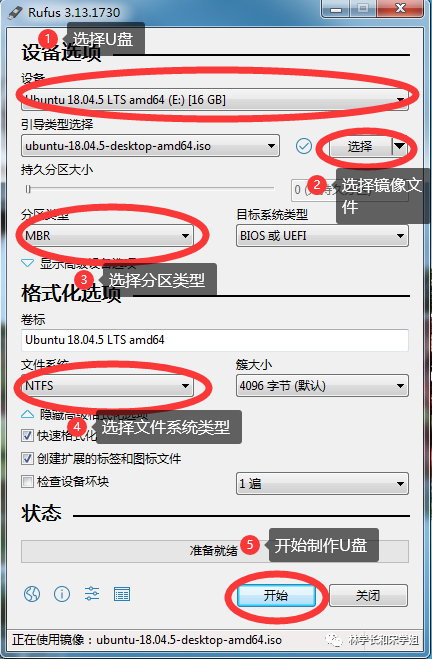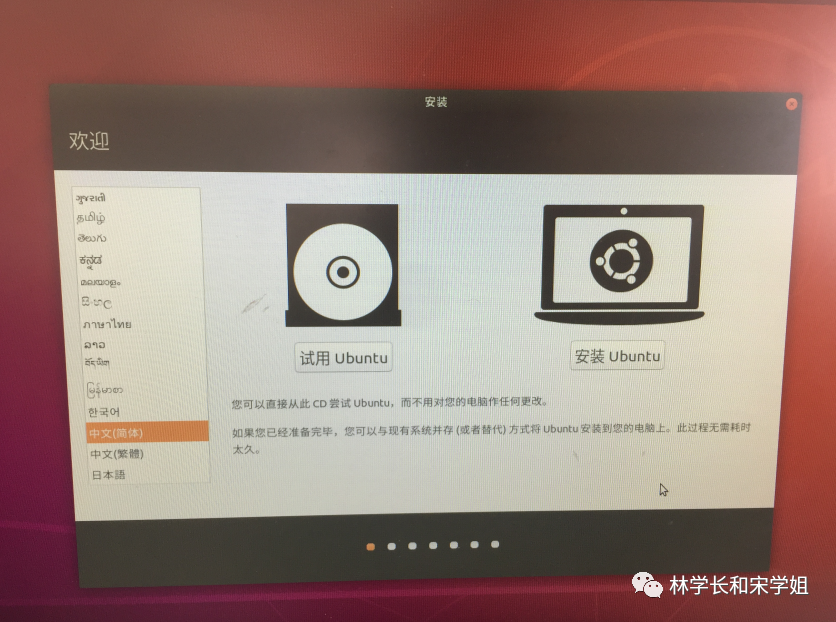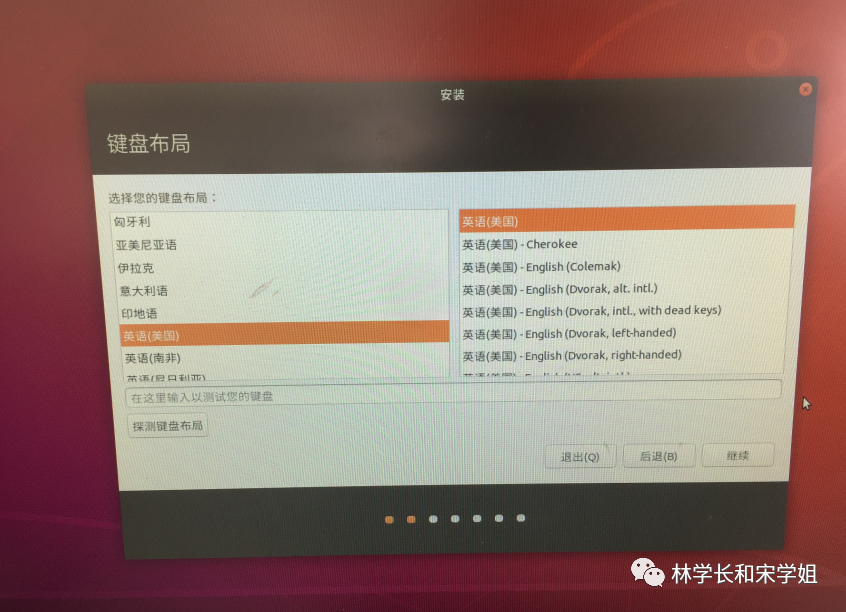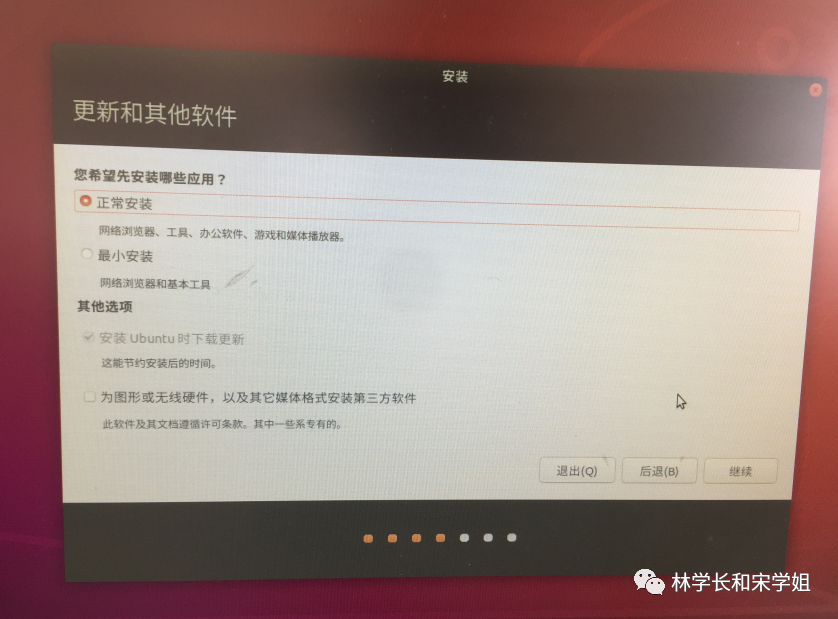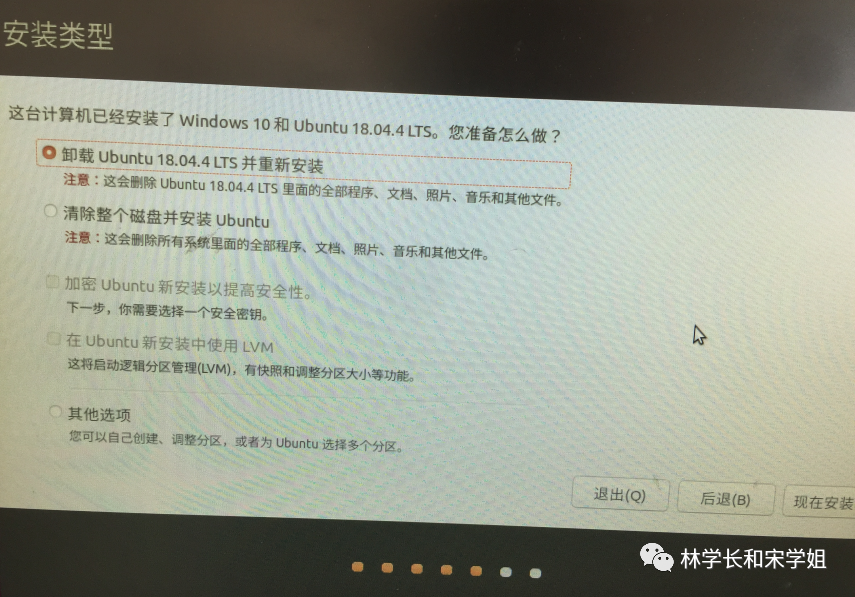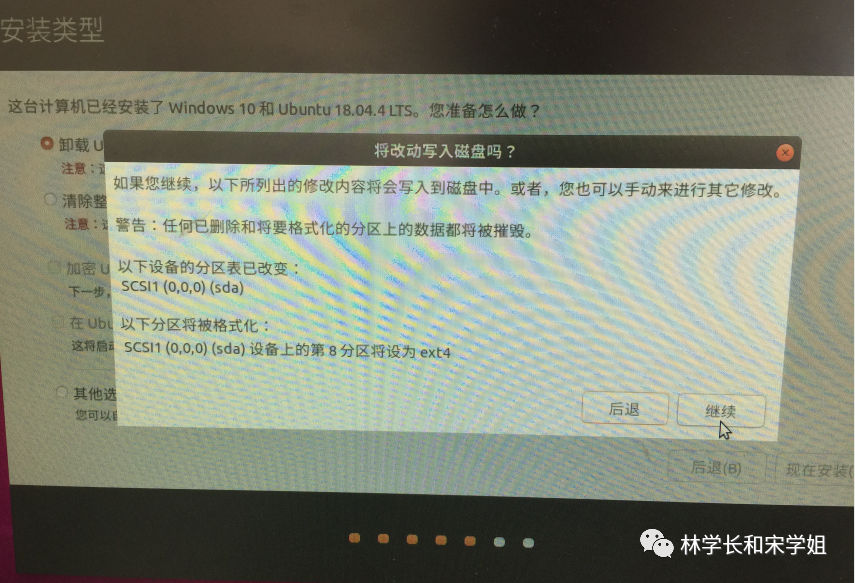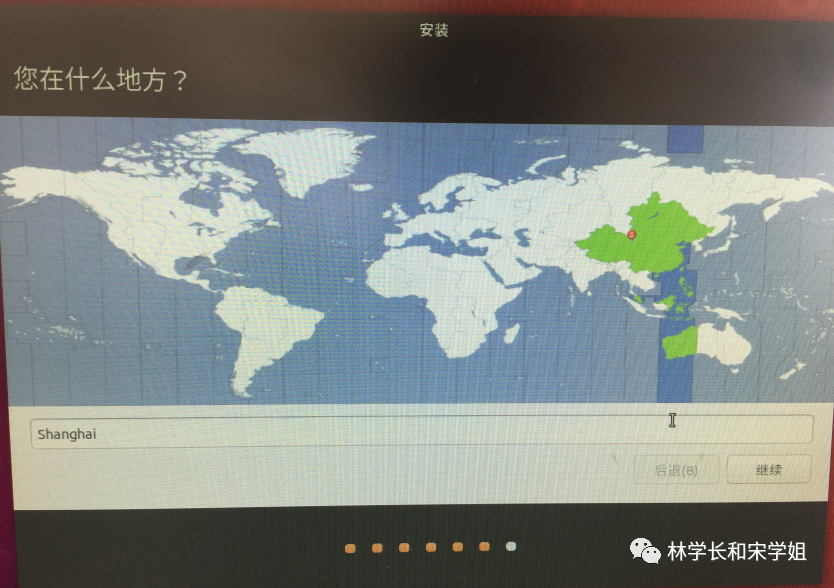| Ubuntu 18.04 U盘启动安装教程【图文教程,非常详细!!!!】 | 您所在的位置:网站首页 › ubuntu安装向硬盘复制文件遇到错误怎么办 › Ubuntu 18.04 U盘启动安装教程【图文教程,非常详细!!!!】 |
Ubuntu 18.04 U盘启动安装教程【图文教程,非常详细!!!!】
|
一、准备硬件 1.一张SD卡或者U盘,容量8G或者以上 【请备份好里面的文件,数据无价,谨慎操作!!】 2.一台还能跑的电脑 二、准备工作 分享链接: 链接:百度网盘 请输入提取码 提取码:9m5f 1. 下载ubuntu18.04.1镜像,其他版本可从官网直接下载。 2. 下载U盘格式化工具:DiskGenius;有些朋友的U盘格式可能不处于正常状态,导致制作工具无法使用。一般情况下用不到该软件。
3. 下载安装制作工具rufus-3.13和uiso9_cn:两个工具根据自己喜好选用一个即可 4. 安装制作工具使用: (1) UltraISO使用:无需注册,点击“继续试用”
等待U盘制作完成,就可以进行安装Ubuntu18.04.1 (2) RUFUS软件使用,将软件文件放到电脑文件夹中,特别说明:如果放在U盘,或无法找到U盘设备作为制作对象!
点击开始之后,等待U盘制作成功,就可以进行安装Ubuntu18.04.0步骤 三、安装Ubuntu18.04.1 1. 将U盘插入你要安装的主机,然后开机,迅速的按住 F12直到进入 bios 设置界面(不同的电脑进入 bios 的按键不同,一般为 F12 或者 Delete 键) 2. 稍微等待一下 四、正式安装 1. 选择安装语言,在语言选择栏拉到底可以看到简体中文(倒数第三个),选择中文(简体),然后点击安装Ubuntu进入安装
2. 选择键盘布局,直接默认,然后点击继续
3. 选择正常安装
4. 选择双系统并存还是只安装Ubuntu,由于我之前安装过Ubuntu18.04LTS,这里第一项提示卸载Ubuntu 18.04LTS并重新安装,如果之前没有安装过,会显示与Windows10系统并存,选择双系统并存的选择第一项,选择只安装Ubuntu的可以选择第二项,清除整个磁盘并安装Ubuntu,这里我先选择第一项,然后点击现在安装
5. 将改动写入磁盘
6. 点击继续,选择设置时区,上海北京都可以
7. 点击继续,再输入自己的姓名,计算机名等信息,点击继续安装,直至完成
恭喜,安装完成,欢迎进入Ubuntu的世界!
关注公众号【林学长和宋学姐】,分享程序员和程序媛的日常并且回复关键字:QT播放器项目,Zigbee,matlab等关键字,获取大量学习资料! |
【本文地址】